
Gabriel Brooks
0
1244
166
Der er to slags VPN'er. Den første er den slags, du bruger til at maskere din aktivitet på internettet som en måde at øge din sikkerhed og privatliv. De bedste VPN-tjenester De bedste VPN-tjenester Vi har samlet en liste over, hvad vi anser for at være det bedste Virtual Private Network ( VPN) -udbydere, grupperet efter premium, gratis og torrent-venlig. . Den anden slags er det, du vil bruge til at oprette forbindelse til dit hjemmenetværk fra en fjernplacering.
I denne artikel viser vi dig, hvordan du indstiller den anden type VPN ved ikke at bruge andet end din egen router og noget der hedder DD-WRT Hvad er DD-WRT, og hvordan det kan gøre din router til en super-router Hvad er DD-WRT, og hvordan den kan gøre din router til en super-router I denne artikel vil jeg vise dig nogle af de fedeste funktioner i DD-WRT, som, hvis du beslutter dig for at gøre brug af, giver dig mulighed for at omdanne din egen router til super-routeren i ... .
DD-WRT er en open source router firmware, der giver dig mere kontrol end de fleste lager routere. Processen med at opsætte din egen VPN-server er ikke triviel, men den er heller ikke for kompliceret. Her er, hvad du skal gøre i et trin-for-trin-format.
Bemærk: Du har ikke specifikt brug for DD-WRT. Hvis din router har VPN- og DDNS-support, skulle det være nok - du er bare nødt til at justere og tilnærme nogle af de kommende trin.
1. Installation af DD-WRT
Før vi kan oprette VPN Hvad er definitionen på et virtuelt privat netværk Hvad er definitionen på et virtuelt privat netværk Virtuelle private netværk er vigtigere nu end nogensinde før. Men ved du, hvad de er? Her er hvad du har brug for at vide. , skal vi få din router til at køre DD-WRT. Hvis din router allerede har DD-WRT, er du velkommen til at springe videre. Vi vil være lidt vage her, da opsætningen varierer afhængigt af den nøjagtige routermodel, du måtte have.
Nem tilstand: Du kan hente en Buffalo Router med DD-WRT forudinstalleret. De laver nogle ret gode routere, og modellen nedenfor har gigabit Wi-Fi.
Det første trin er at få den firmware, vi har brug for for at opdatere din router. Gå til denne side, og indtast din routers modelnummer. Hvis din router er kompatibel, får du en firmwareside, der indeholder oplysninger om, hvad du har brug for at downloade.
Alt skal være tydeligt mærket. I skærmbilledet ovenfor er den binære, der skal opgraderes fra fabriks firmwaren fabrikken-til-binary.bin.
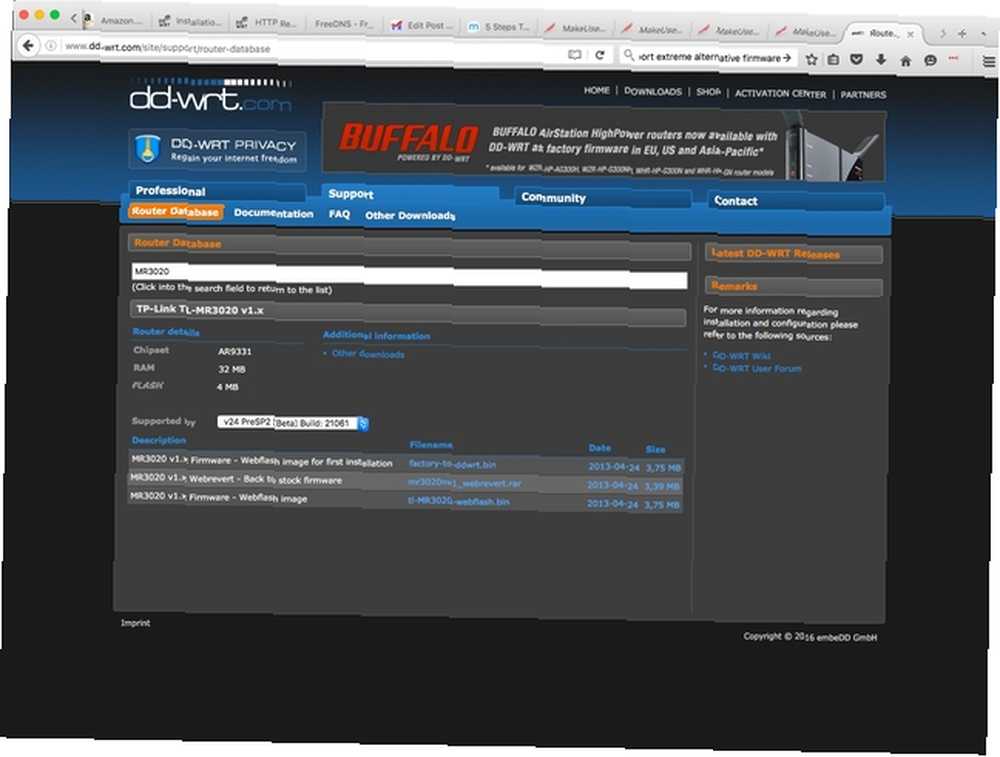
Selvom routersiden muligvis har det meste af den information, du har brug for for at komme i gang, skal du sørge for, at du også følger denne side. Det dækker nogle af de problemer, du muligvis støder på, hvis din routers hardware support er plettet.
Den første opdatering udføres via din routers indbyggede firmwareopdatering. Du vælger binær DD-WRT fra din lokale computer, ligesom du ville gøre en faktisk firmwareopdatering. (Nogle routere har muligvis brug for en prep-fil, inden du indlæser den faktiske firmware, så dobbeltkontrol dine instruktioner.)
Når din router genstarter, skal du navigere til http://192.168.1.1 at konfigurere din router. På denne skærm konfigurerer du et brugernavn og en adgangskode til din router. Når du har oprettet disse, omdirigerer du til statussiden.
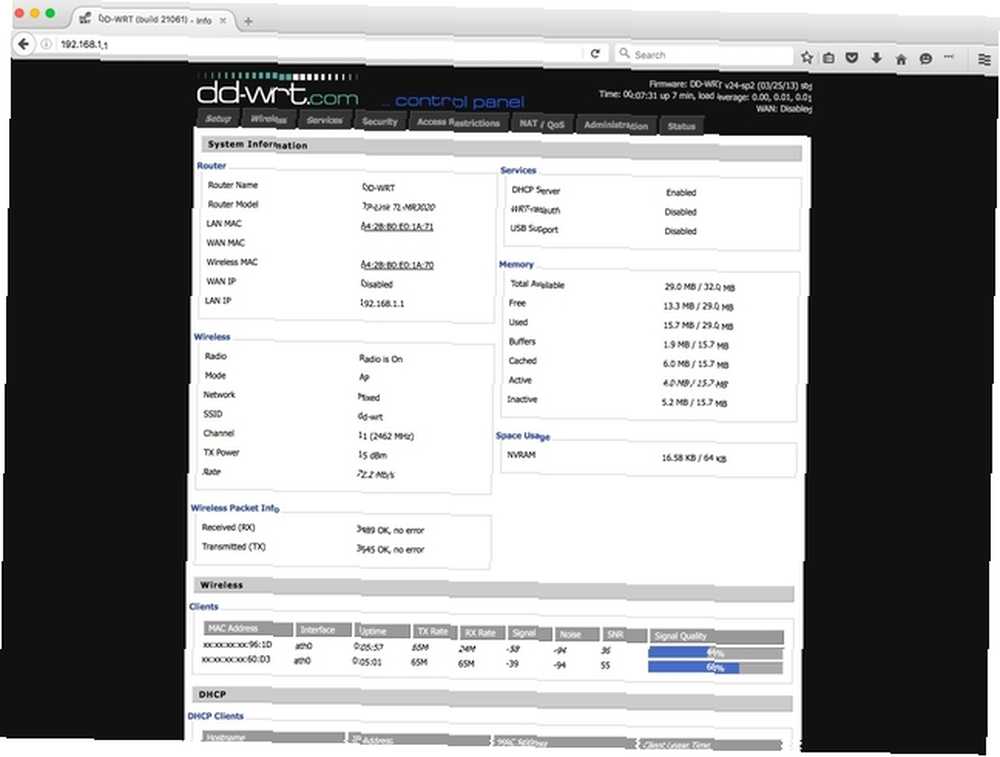
Klik på Opsætning, og indtast dit brugernavn og din adgangskode, du har oprettet.
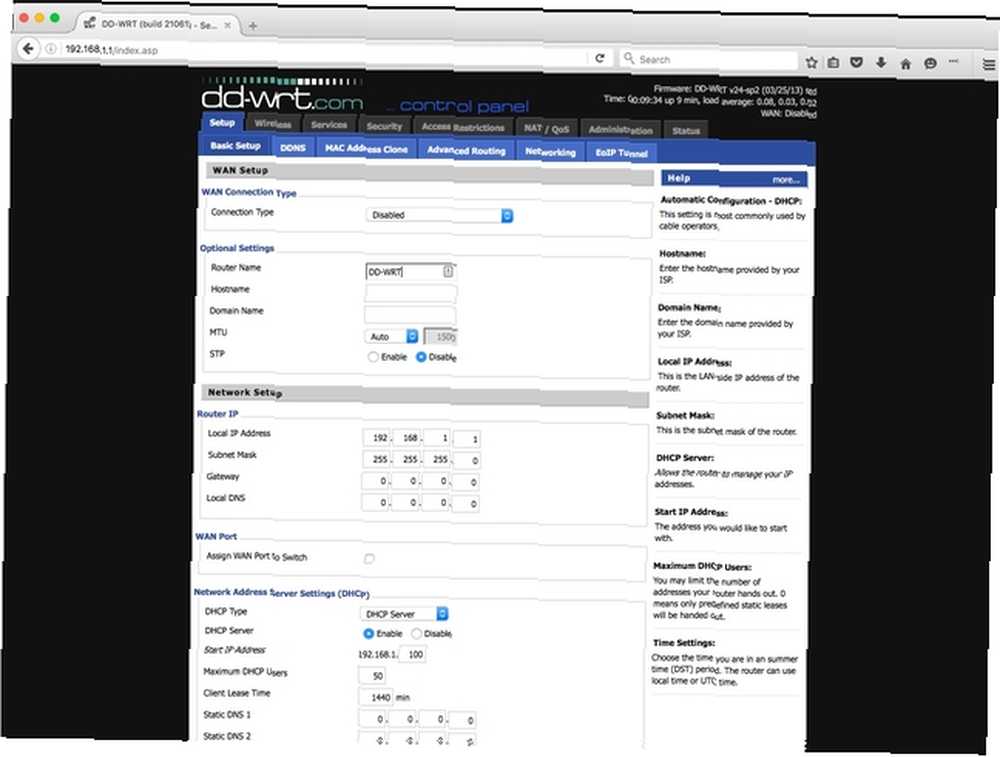
På denne næste side konfigurerer du det grundlæggende i din router: Navn, IP og DHCP-indstillinger. Indstil forbindelsesmenuen til Automatisk konfiguration - DHCP. Forlade DHCP-indstillingerne som standard. Og opdater tidsindstillingerne, så de matcher din tidszone.
Hvis du vil konfigurere en brugerdefineret DNS, som OpenDNS eller Google Public DNS, ikke bare søgning: 10+ Google-tjenester, du skal vide om ikke bare søgning: 10+ Google-tjenester, du skal vide om, vi ved alle, at Google er mere end bare en søgemaskine: Det er en suite-webbaserede applikationer og tjenester til alt fra e-mail til kalender, dokumentredigering og fillagring. Det er endda en online mediebutik…, du konfigurerer dem også på denne side. Når du har alt indstillet til din smag, skal du klikke på Anvend indstillinger.
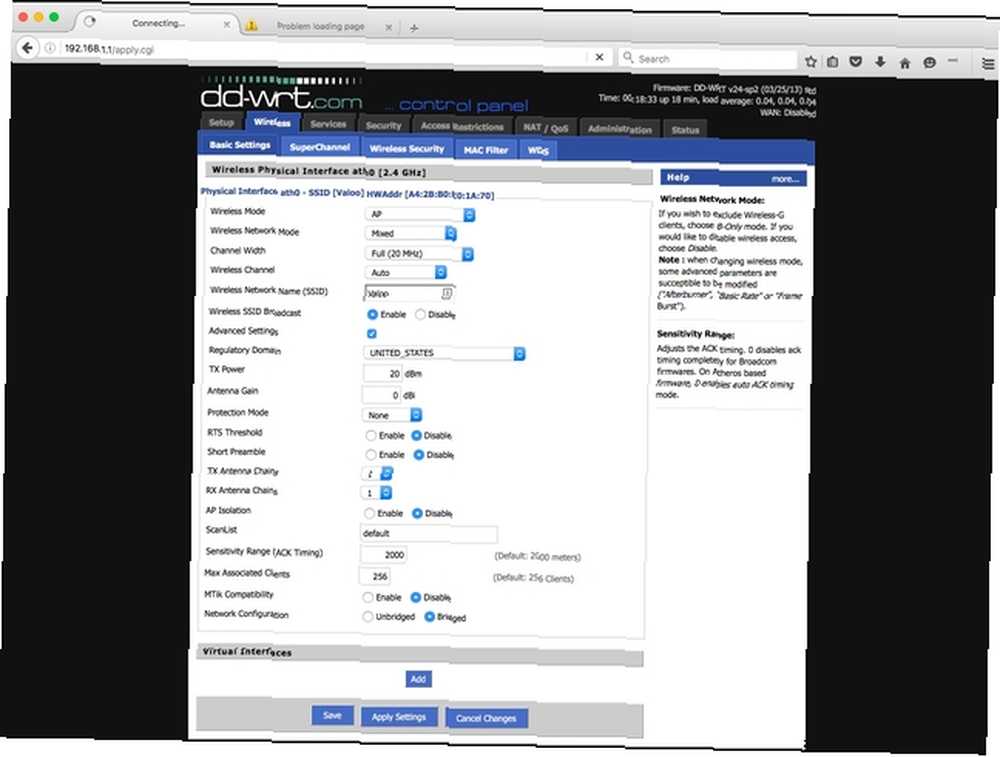
Når dette er konfigureret, skal du klikke på fanen Trådløs og konfigurere dit trådløse netværk i henhold til dine præferencer. Uanset hvad du gør, skal du sørge for, at du ikke laver disse netværksopsætningsfejl 10 forkerte måder at konfigurere dit trådløse netværk 10 forkerte måder at konfigurere dit trådløse netværk Opsæt dit trådløse netværk korrekt ved at lære af disse ti undgåelige fejl. !
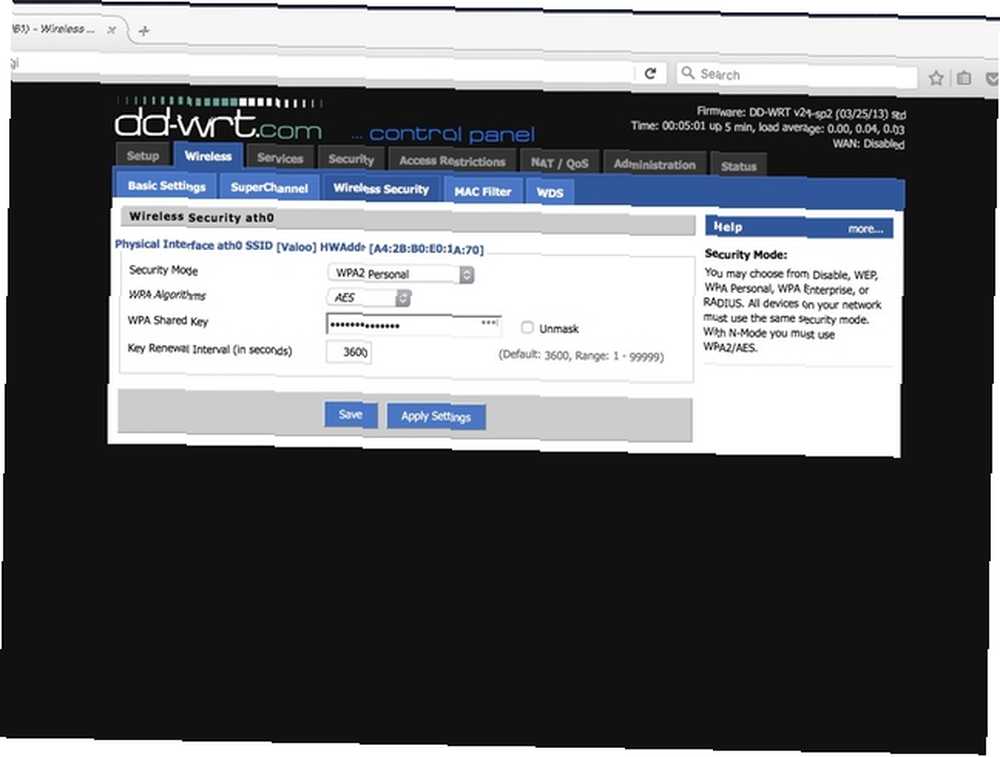
Når du har indstillet dit grundlæggende, skal du klikke på Wireless Security og konfigurere kryptering på dit netværk.
2. Opsætning af dynamisk DNS
Vores næste trin er at opsætte en DNS-speditør til din dynamiske WAN IP. Medmindre du betaler for en statisk IP, kan din internetudbyder ændre din IP, når den vil - det er op til din internetudbyder, hvor ofte den ændres - og du bliver nødt til at ændre din VPN-konfiguration, hver gang den opdateres.
For at komme omkring dette, bruger vi en dynamisk DNS-tjeneste 5 Bedste dynamiske DNS-udbydere, du kan bruge gratis i dag 5 Bedste dynamiske DNS-udbydere, du kan bruge gratis i dag Med DynDNS væk, her er de bedste gratis dynamiske DNS-udbydere, tjenester og DDNS-alternativer til at erstatte det. . Disse tjenester giver dig mulighed for at oprette en URL, der peger på den IP, din ISP giver dig. DD-WRT har support til en række forskellige tjenester, af hensyn til denne tutorial vil vi bruge den gratis fear.org-tjeneste.
Desværre er der ingen let måde at konfigurere dette på. Hvad du kunne gøre er at tjekke din routerside, før du forlader dit hus, og opdatere dine VPN-indstillinger med den aktuelle WAN IP. Det afhænger af din internetudbyder, hvor ofte den vil ændre sig. Denne metode skal være tilstrækkelig til korte ferier eller en tur til kaffebaren.
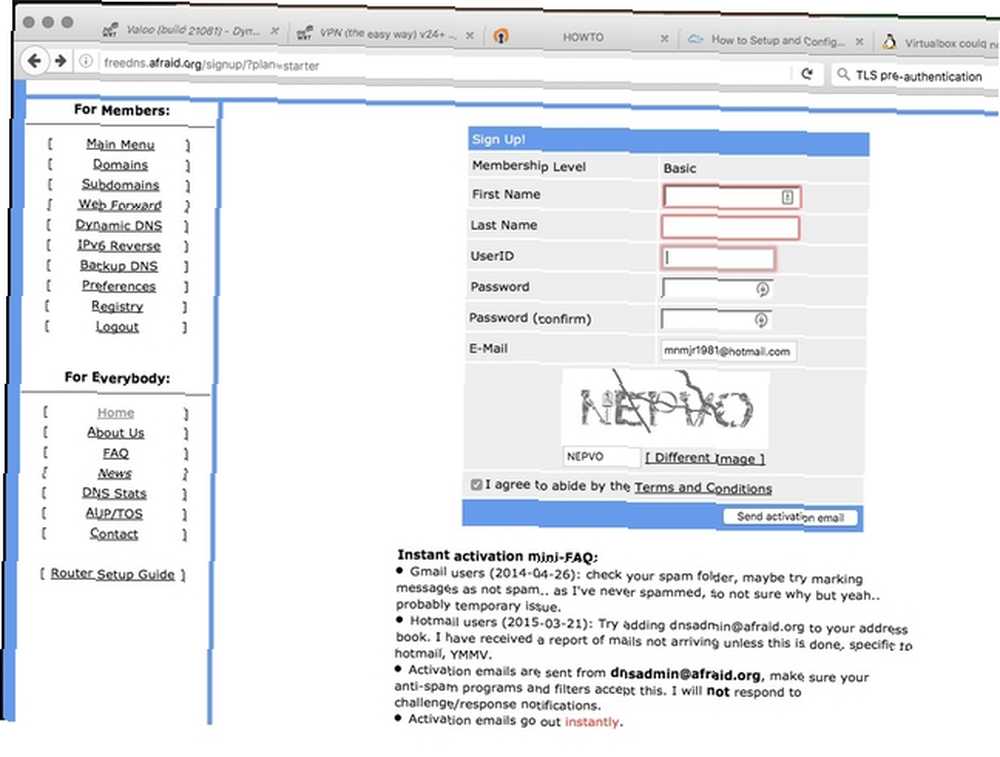
Du har kun brug for en gratis konto, som får dig et underdomæne fra et udvalg af adresser.
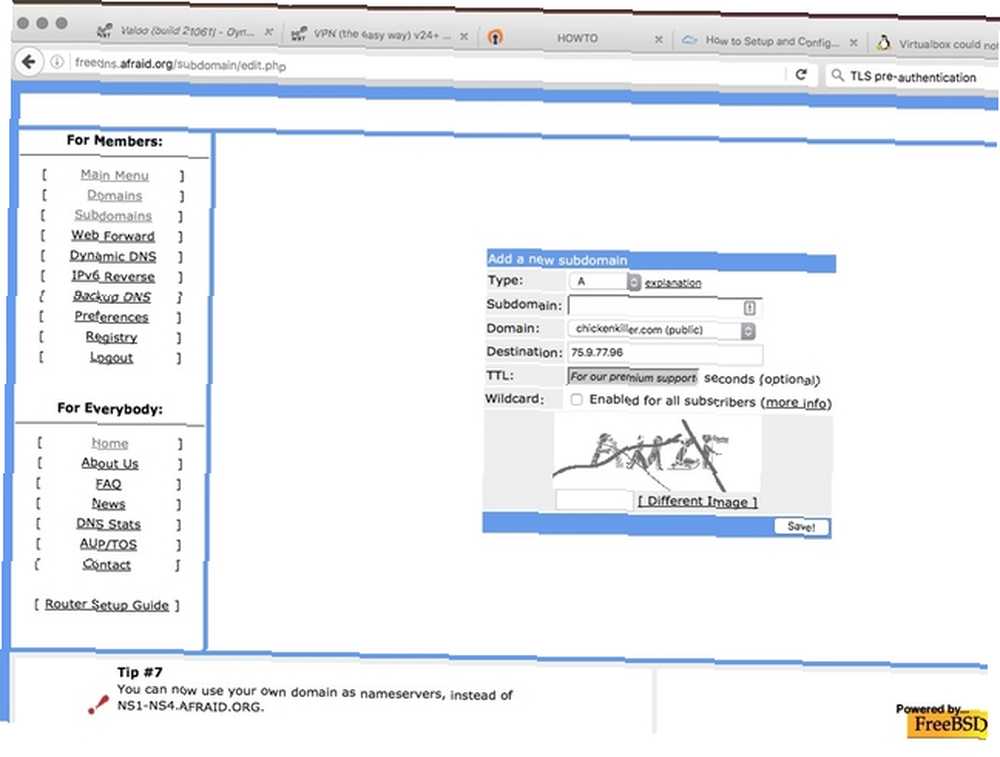
Når du har oprettet din konto, skal du logge ind og gå til underdomæne-menuen. Vi vil oprette en A-post, som skal være standard. Indtast det underdomæne, du vælger, i det næste felt, og vælg det ønskede domæne fra rullemenuen.
Indtast din routers WAN IP; du kan få dette i øverste højre hjørne af din DD-WRT-side. Klik på Gem og klik derefter på DDNS. Kopier linket Direkte URL ved siden af dit nye underdomæneindlæg på denne side.
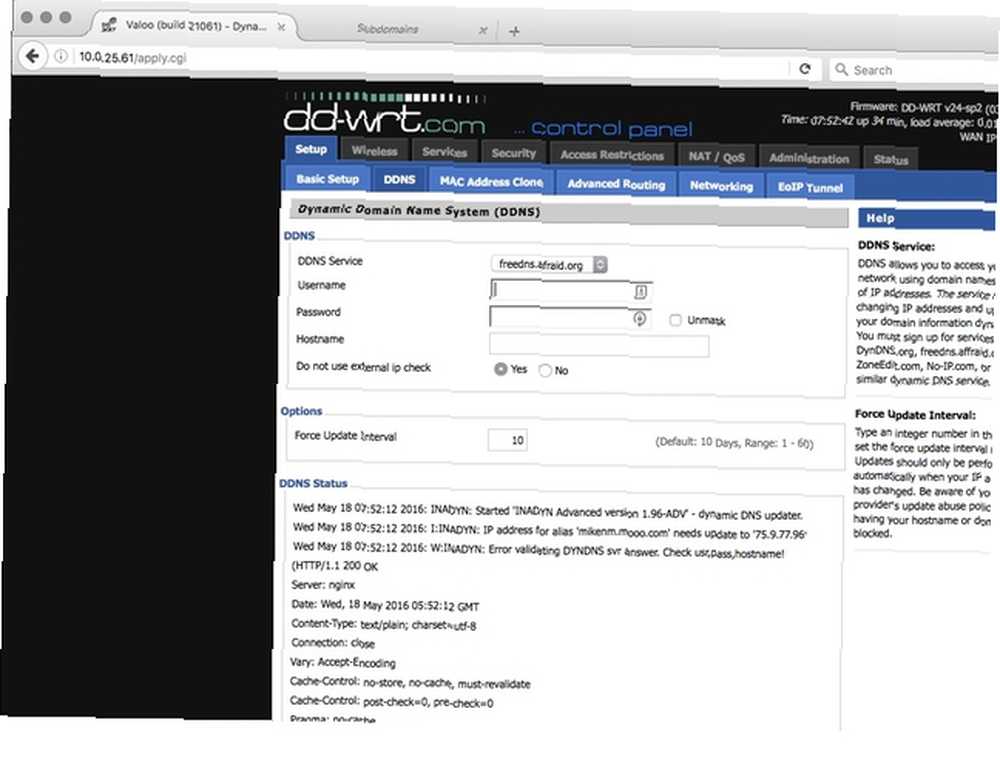
Når du har oprettet din konto og underdomæne, skal du skifte tilbage til routersiden. Klik på fanen DDNS under Opsætning. I rullemenuen skal du vælge freedns.afraid.org og indtast dit brugernavn og din adgangskode.
I værtsnavnet indsæt webadressen, kopierede du i trinnet ovenfor. Lad den eksterne IP-kontrol være Ja. Force Update-intervallet er som standard 10 dage, men du skal muligvis justere dette senere, hvis din IP opdateres oftere.
3. Konfiguration af PPTP
For resten af denne tutorial vil vi holde os med let tilstand ved at konfigurere PPTP (Point to Point Tunneling Protocol) VPN-option på DD-WRT. Hvis du har en ældre router med en mindre mængde lager, er dette muligvis den eneste mulighed, du ser.
Dette er en ældre VPN-teknologi udviklet af Microsoft. Den bruger en tunnel mellem din enhed og dit hjemmenetværk ved hjælp af generisk routingindkapsling. Dette betyder, at din eksterne webtrafik er pakket ind i en anden pakke og sendt til din hjemme router. Den behandler derefter din anmodning og returnerer også de data, der er indpakket i en anden pakke.
Selvom vi gør let tilstand her, skal det bemærkes, at PPTP har nogle ret alvorlige sikkerhedsfejl. DD-WRT giver dig mulighed for at aktivere MPPE til kryptering, men dette er en svag protokol. Du får adgang til dine lokale ressourcer, men uden næsten så meget sikkerhed, som du ville med OpenVPN.
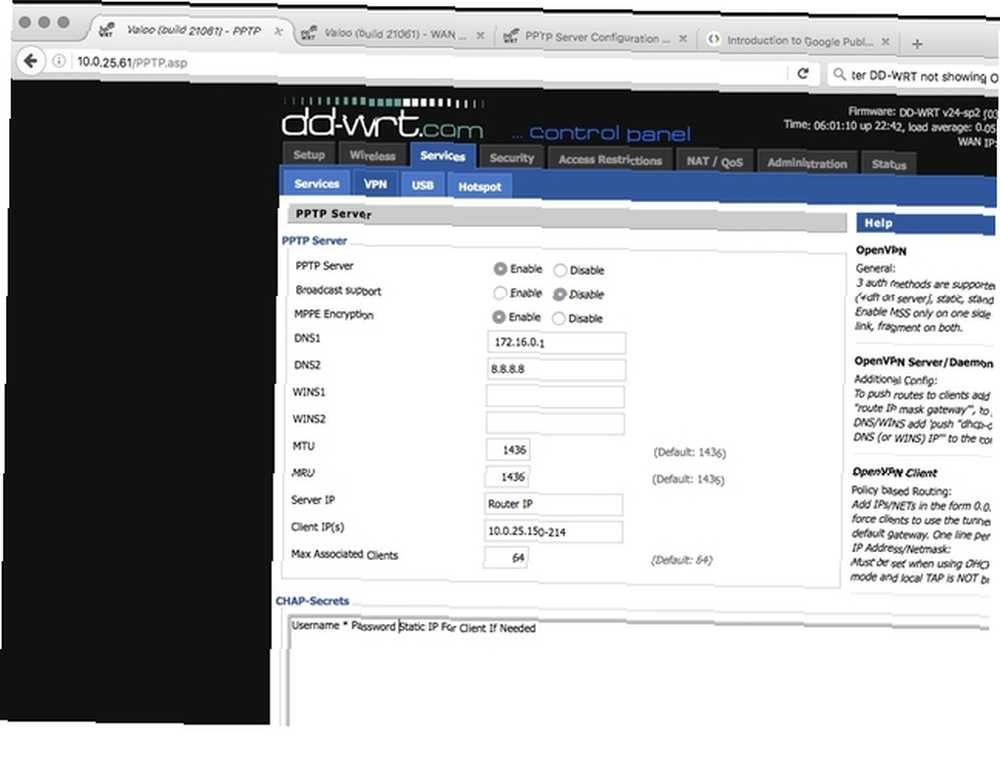
Klik på fanen Tjenester for at konfigurere PPTP. Klik derefter på VPN og i PPTP-serverområdet skal du klikke på Enable Option for at udvide konfigurationen. Lad Broadcast Support være deaktiveret, men aktiver MPPE-kryptering. Indtast din DNS-konfiguration igen, men du kan sandsynligvis springe WINS-serverne over.
Forlad MTU- og MRU-indstillingerne som standard. Til server-IP skal du bruge routerens adresse-192.168.1.1 er standard.
Du ønsker også at indstille IP-intervallet for dine klienter. Dette skal være i et specifikt format: xx.xx.xx.xx-xx. Hvis du f.eks. Ville gøre 10.0.25.150-10.0.25.214, ville du indtaste det som 10.0.25.150-214. Du kan forlade de Max associerede klienter som standard på 64.
Det næste afsnit er CHAP-hemmeligheder. Dette er brugernavne og adgangskoder, du bruger til hver klient. Disse er konfigureret som: Brugernavn * Adgangskoder * (bemærk afstandene mellem teksten og stjernerne). Hvis du ønsker, at dine klienter skal have en bestemt IP, når de opretter forbindelse til VPN, skal du erstatte den anden stjerne med IP: Laptop * Adgangskode 10.0.25.51.
Når du har udfyldt alle disse felter, skal du klikke på Anvend indstillinger, så fortsætter vi med at konfigurere din klient.
4. Konfiguration af dine enheder
Nu hvor du har oprettet din VPN 8 tilfælde, du ikke brugte en VPN, men burde have været: VPN-checklisten 8 tilfælde, du ikke brugte en VPN, men burde have været: VPN-checklisten, hvis du ikke allerede har gjort det overvejet at abonnere på en VPN for at sikre dit privatliv, nu er det tid. og åben for Internettet, lad os gå over til at konfigurere din bærbare computer og telefon. Denne tutorial dækker opsætning af PPTP på Windows, OS X og iOS. Vi har en guide til Android VPN her Sådan opretter du forbindelse til dit arbejde VPN med din Android Tablet Sådan opretter du forbindelse til dit arbejde VPN med din Android Tablet Du behøver ikke at gå ind på kontoret for at være produktiv. Du kan arbejde eksternt med din Android-tablet, en internetforbindelse og en privat VPN-forbindelse. Find ud af, hvordan du indstiller det! .
Du vil stadig bruge de samme grundlæggende oplysninger på andre operativsystemer, men husk, at din router har brug for et brugernavn og adgangskode, der er opsat for hver klient, du vil tilslutte.
Windows 10
Åbn Start-menuen, og klik på Indstillinger. Klik derefter på Netværk og Internet, og klik på VPN på den skærm, der dukker op. Åbn skærmen Tilføj en VPN-forbindelse og udfyld formularen. VPN-udbyderen skal være Windows. Du kan vælge, hvad du vil have til forbindelsesnavnet.
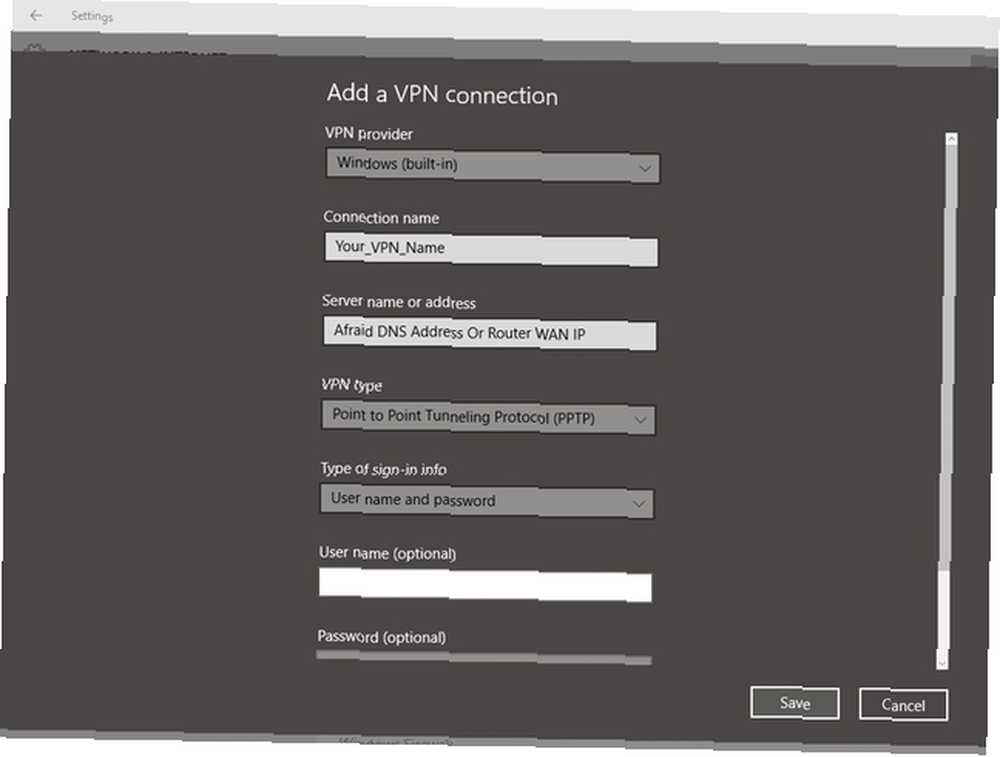
Indtast din fear.org DNS-adresse eller WAN IP for din router i feltet Servernavn eller adresse. Vælg PPTP i rullemenuen VPN Type. Efterlad Type af log på som brugernavn og adgangskode. Indtast derefter det brugernavn og det adgangskode, du har oprettet, når du konfigurerer din router.
Når du ikke er på dit lokale netværk, opretter du forbindelse fra VPN-menuen. Din nye VPN-konfiguration vil være der. Fremhæv det, og klik på Opret forbindelse.
OS X
Åbn Systemindstillinger, og klik på Netværk. Hvis du ikke kører en admin-konto, skal du klikke på låsen og indtaste en admin-adgangskode. Klik derefter på plustegnet for at tilføje en ny grænseflade. I VP-vinduet skal du vælge VPN til grænsefladen. For VPN-type skal du vælge PPTP.
Du kan indstille, hvad du vil have til navnet, og klikke på Opret.
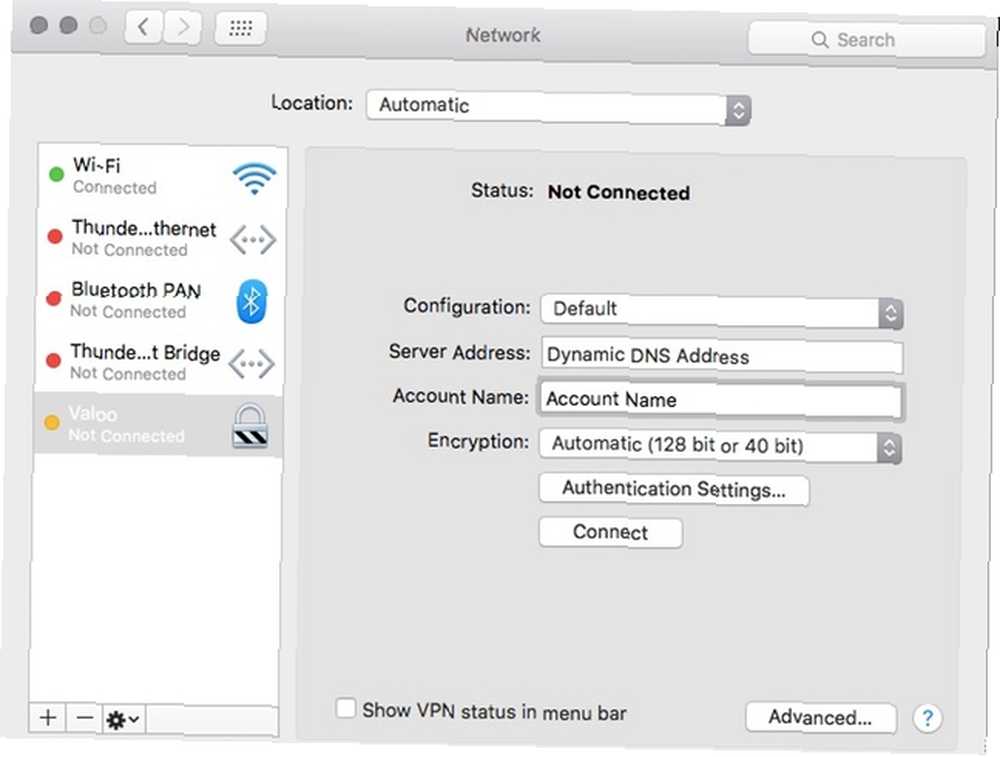
For serveradressen indtaster du dit fear.org DNS, og kontonavnet er det brugernavn, du har konfigureret på din router. Indstil dit ønskede krypteringsniveau; Kun 128-bit er mere sikker. Klik derefter på Autentificeringsindstillinger, og indtast din adgangskode.
Når du ikke er på dit lokale netværk, skal du vende tilbage til netværkspanelet og klikke på VPN, du har konfigureret. Klik på Opret forbindelse.
iOS
Åbn appen Indstillinger. Tryk derefter på Generelt; rulle ned og tryk på VPN. Tryk på Tilføj VPN-konfiguration. Tryk på type og vælg PTPP, og tryk derefter på pilen tilbage. Angiv, hvad du vil have til Beskrivelse.
I serveren indtast din fear.org DNS-adresse eller din routers WAN IP. Konto-feltet er det brugernavn, du har konfigureret på routeren. Lad RSA SecurID være slået til. Du kan indstille din adgangskode eller lade den være tom for at indtaste adgangskoden, hver gang du opretter forbindelse.
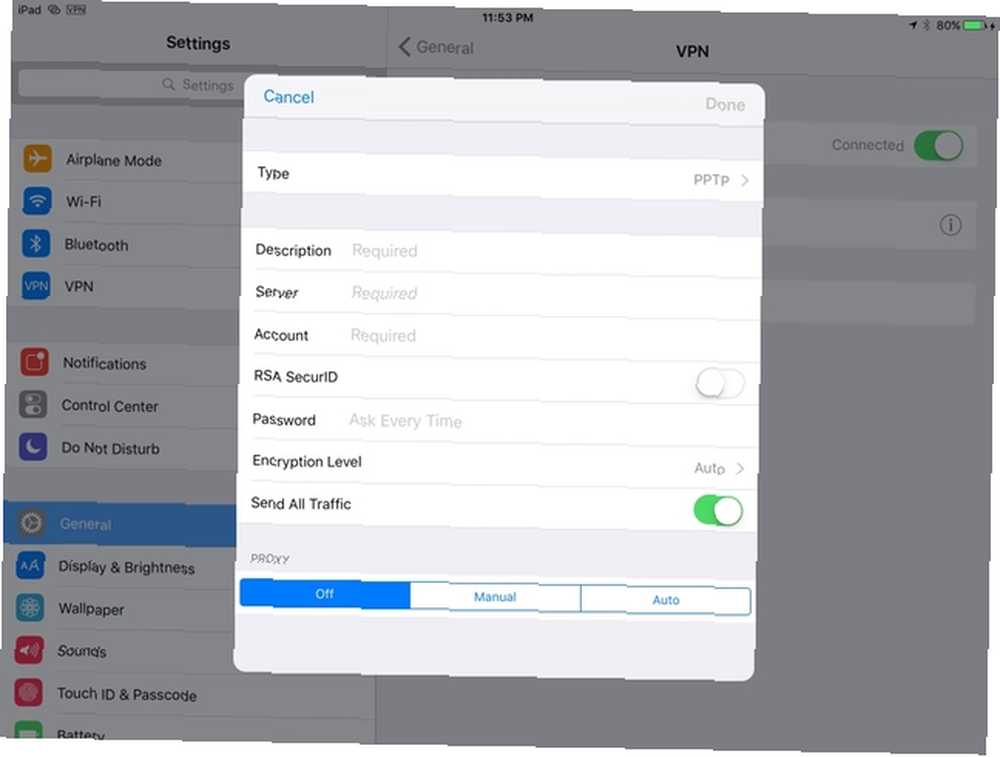
Krypteringsniveauet er indstillet til Auto, men du kan klikke igennem og indstille det til Maksimum. Dette svarer til OS Xs 40 eller 128-bit eller strenge 128-bit krypteringsniveauer, men det er iOS, så menuerne er “venligere”. Lad Send al trafik være aktiveret.
Dette tilføjer et menupunkt på hovedindstillingsskærmen, VPN. Når du ikke er på dit lokale netværk, kan du oprette forbindelse til din VPN ved at vende kontakten ud for denne mulighed.
Du er færdig! Hvad er det næste?
Nu har du oprettet en grundlæggende VPN. Du har også en mere kraftfuld router med mange muligheder. Grav omkring disse indstillinger for at finde ud af ting, du kan gøre med DD-WRT, som du ikke kan gøre med de fleste router firmware.
Du ønsker også at undersøge konfiguration af OpenVPN på DD-WRT, som er en mere involveret proces. Dette vil øge sikkerheden i din VPN-proces De bedste VPN-tjenester De bedste VPN-tjenester Vi har samlet en liste over, hvad vi betragter som de bedste VPN-tjenester (Virtual Private Network), samlet efter premium, gratis og torrent-venlig . , men involverer opsætning af en Certificate Authority og installation af klienter på alle dine enheder.
Hvad er dit hjemm DIY DIY-projekt, som du er mest stolt af? Fortæl os det i kommentarerne.
Billedkredit: Ingeniører, der reparerer LAN af gcpics via Shutterstock











